flash制作“跳动的球”的动画
来源:网络收集 点击: 时间:2024-05-02【导读】:
现在我们使用“影片剪辑”组件来制作一个“跳动的球”的动画。工具/原料moreflash软件方法/步骤1/10分步阅读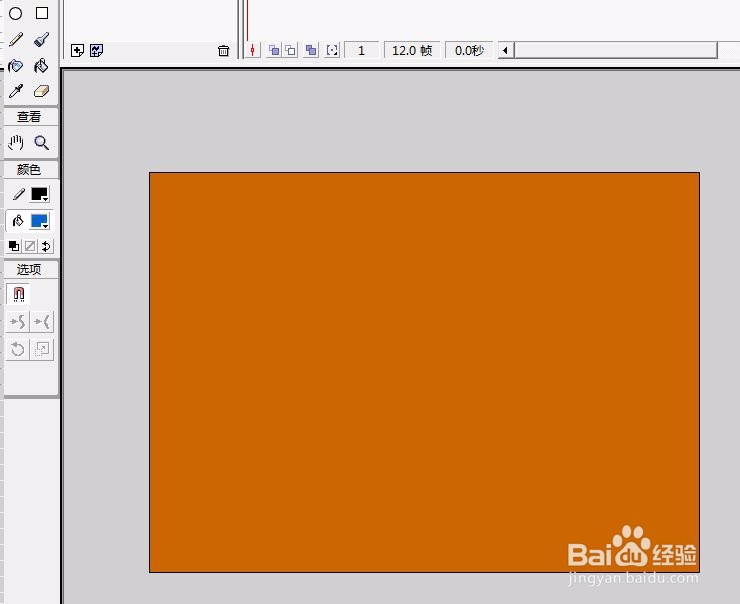 2/10
2/10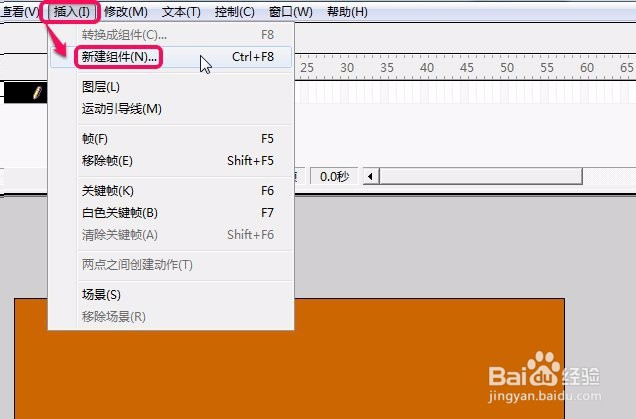 3/10
3/10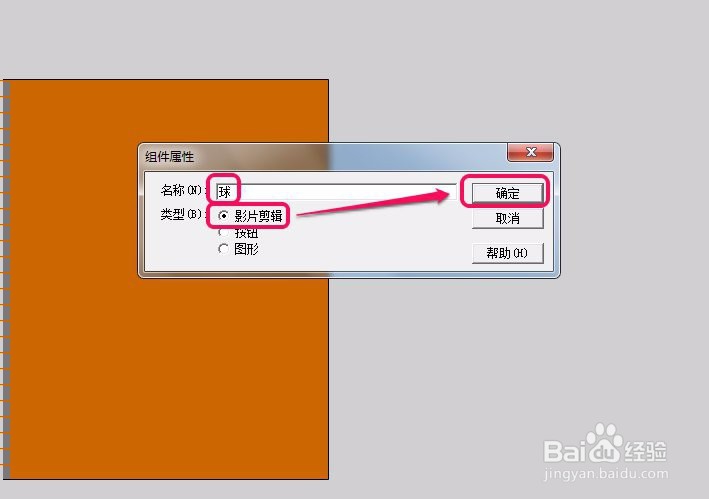 4/10
4/10 5/10
5/10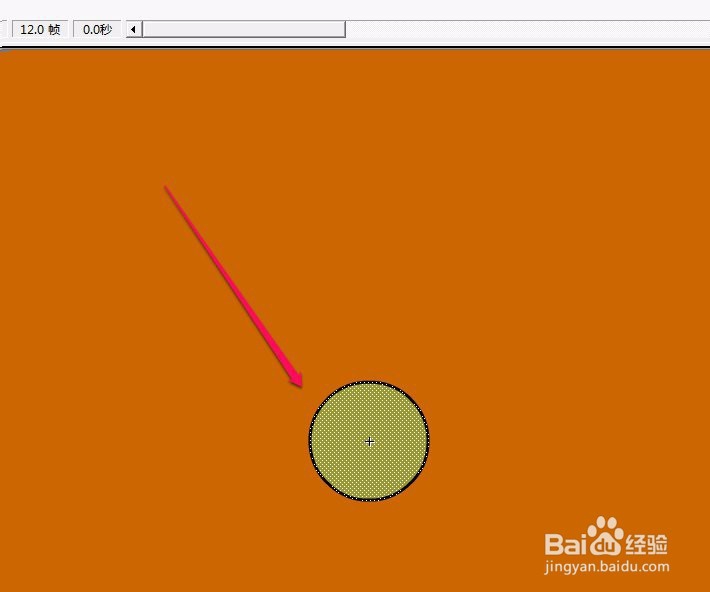 6/10
6/10 7/10
7/10 8/10
8/10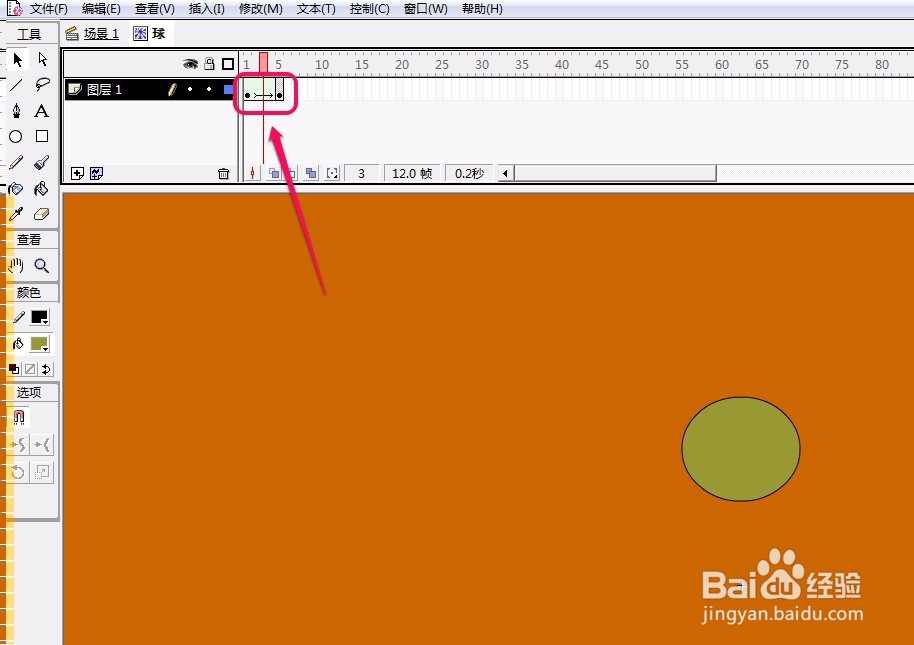 9/10
9/10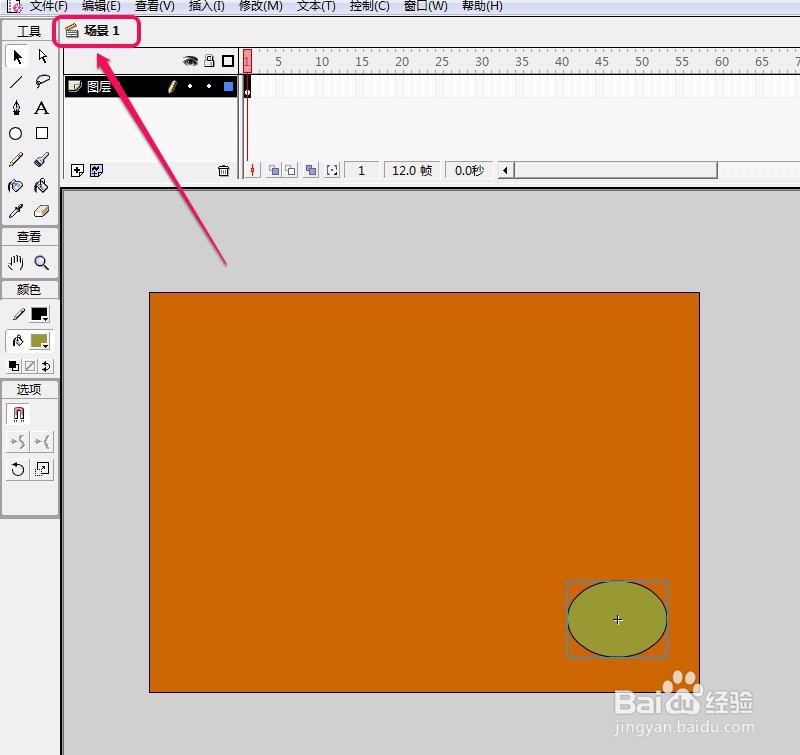 10/10
10/10 注意事项
注意事项
打开软件,新建一个空白文档。
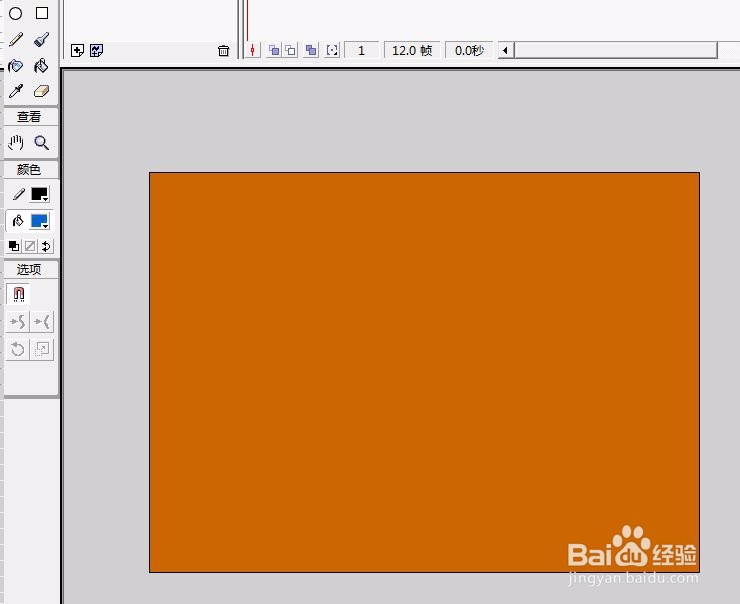 2/10
2/10选择“插入”菜单中的“新建组件”命令。
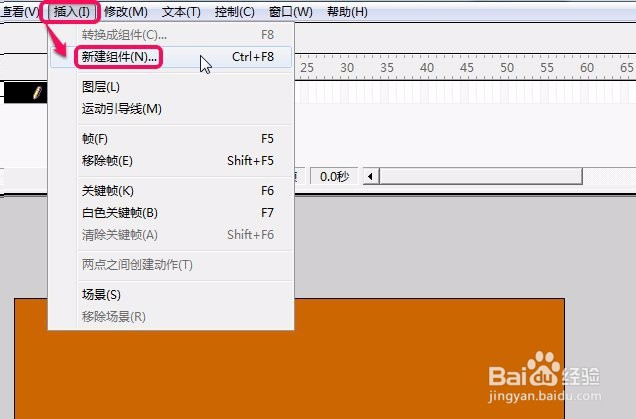 3/10
3/10在“组件属性”对话框中,更改名称为“球”,选择“影片剪辑”类型,然后单击“确定”按钮。
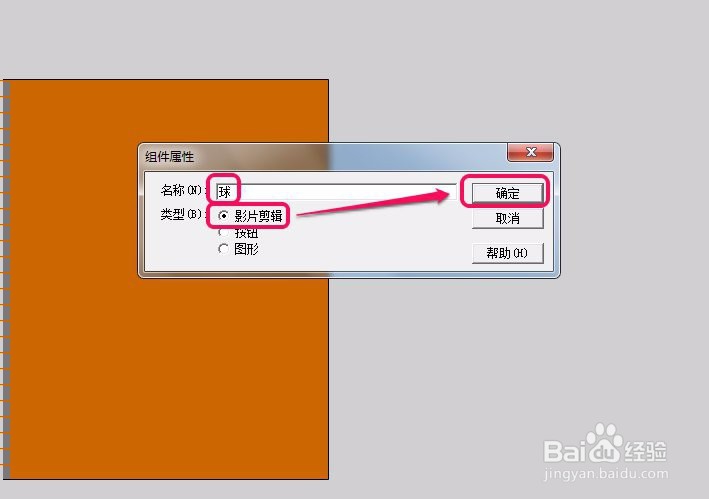 4/10
4/10在“球”组件编辑窗口,绘制一个球图形。
 5/10
5/10用鼠标框选球,并且复制一个。
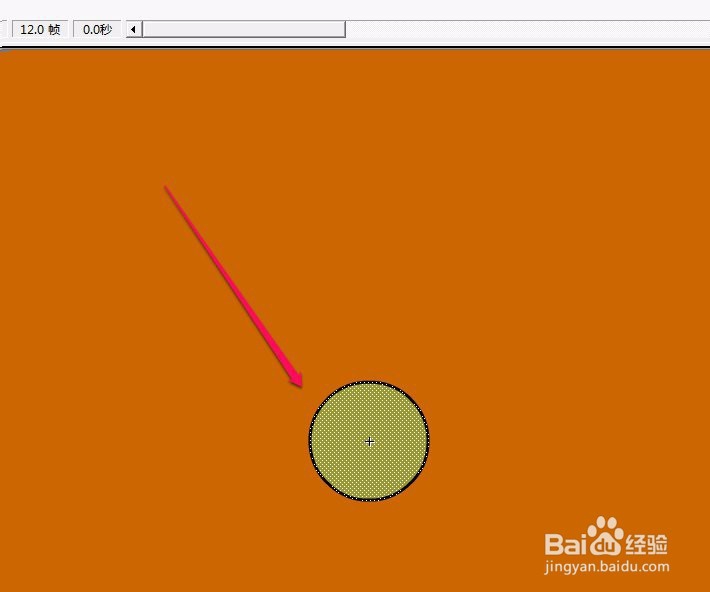 6/10
6/10调整球的尺寸,使得高度小一些。(仿佛被压扁一样)
 7/10
7/10在第5帧插入关键帧,将球移到高处,恢复球的圆形尺寸。(粘贴出刚才复制的球)
 8/10
8/10制作一段图形补间动画。
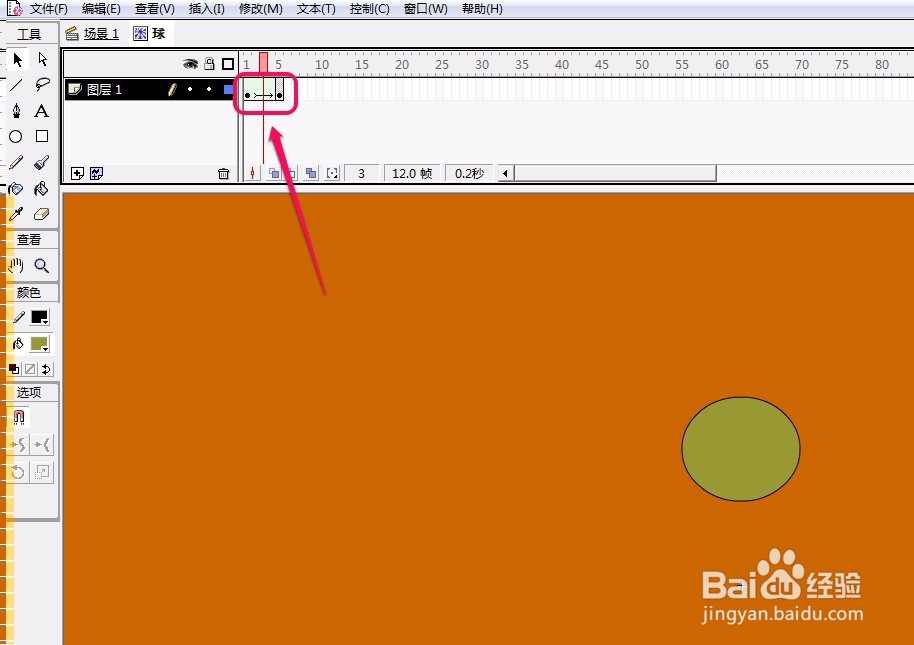 9/10
9/10进入“场景 1”窗口,从图库中导入“球”影片剪辑组件。
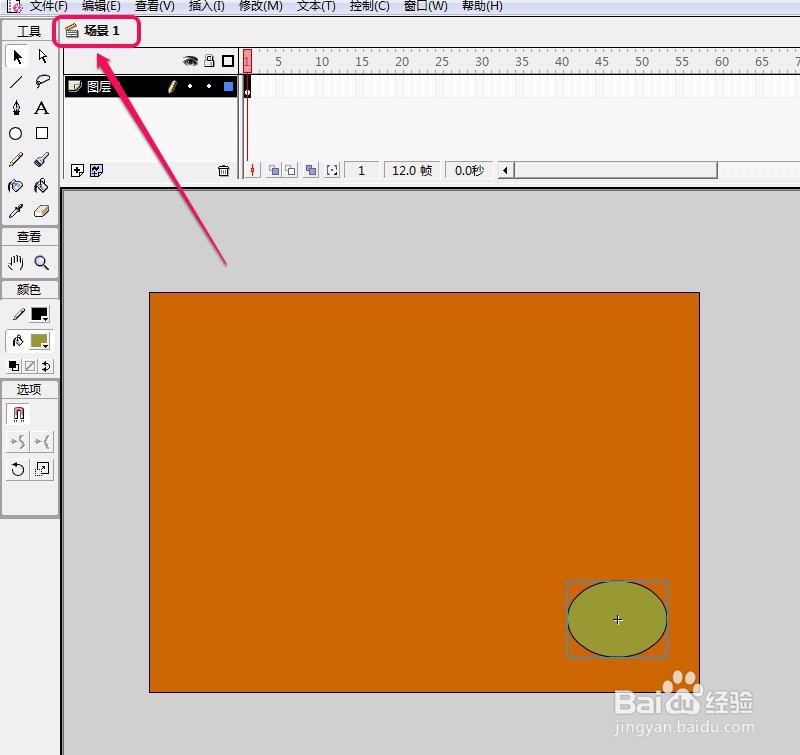 10/10
10/10经过测试,跳动的球动画就制作完成了。
 注意事项
注意事项可以把“跳动的球”的影片剪辑时间再延长一些,效果会更好。
FLASH影片剪辑组件元件版权声明:
1、本文系转载,版权归原作者所有,旨在传递信息,不代表看本站的观点和立场。
2、本站仅提供信息发布平台,不承担相关法律责任。
3、若侵犯您的版权或隐私,请联系本站管理员删除。
4、文章链接:http://www.1haoku.cn/art_654596.html
上一篇:word不小心关闭没保存
下一篇:如何将网易云专辑放入唱片架
 订阅
订阅